wps如何显示下面的总体字数 如何在wps中显示文档的整体字数
更新时间:2024-03-02 11:41:35作者:yang
随着互联网的快速发展,人们对于文字内容的需求也越来越大,在日常生活和工作中,我们经常需要进行文字的统计和计算,尤其是在编辑、写作、翻译等领域。wps作为一款功能强大的办公软件,为我们提供了方便快捷的字数统计功能。通过wps,我们可以轻松查看文档的总体字数,了解文章的篇幅,有效掌握文字表达的长度。在这个信息爆炸的时代,掌握字数统计工具不仅能提高工作效率,还能帮助我们更好地控制文章的长度,提升写作质量。无论是学生、职场人士还是自由撰稿人,都能通过wps轻松实现对文档整体字数的显示,为自己的工作带来便利。

字数统计
1.在wps文字文档左下角有字数统计栏。

2.如果没有,请点击“wps文字→选项”,勾上在视图中的“状态栏”选项即可在左下角看到字数。
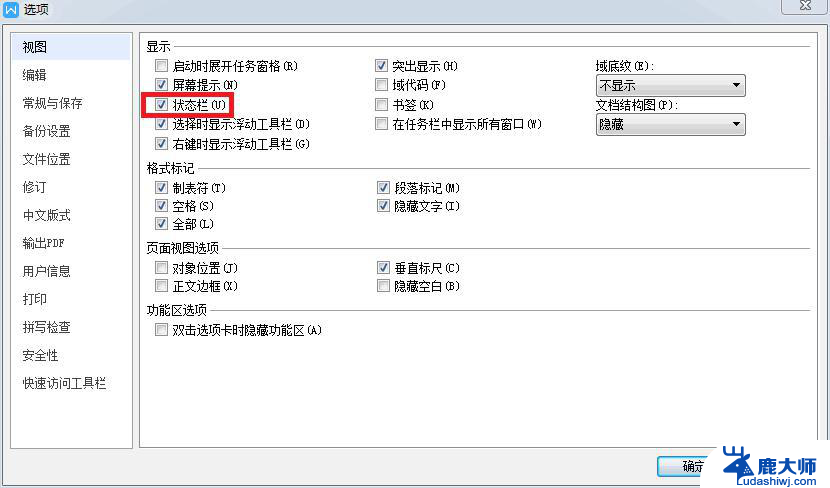
3.如果还是没有,在状态栏,右键,勾上“字数统计”。
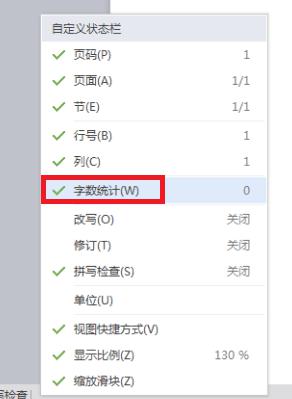
以上是关于如何在wps中显示字数统计的全部内容,如果您遇到了类似的问题,可以参考本文提供的步骤进行修复,希望这篇文章能对您有所帮助。
wps如何显示下面的总体字数 如何在wps中显示文档的整体字数相关教程
- 如何在wps中加入颜体的字体类型 在wps中如何添加颜体字体
- 显示器的字体大小怎么调 电脑显示屏字体大小如何调整
- 微信怎么改繁体字 如何将微信的中文显示改为繁体字
- wps单号格纯数字没有办法显示 wps单号格纯数字显示问题
- word设置中文字体和英文字体 如何在Word文档中分别为汉字和英文设置不同的字体
- wps如何在饼型图标输入字体 如何在wps中输入饼型图标字体
- wps如何添加微软雅黑字体 wps演示如何添加微软雅黑字体
- wps如何调整字体 wps如何调整字体行间距
- wps如何在文档中插入文字 wps如何在文档中插入文字和形状
- wps为什么云字体在其他电脑上显示不出来 wps云字体在其他电脑上无法显示
- 笔记本电脑怎样设置密码开机密码 如何在电脑上设置开机密码
- 笔记本键盘不能输入任何东西 笔记本键盘无法输入字
- 苹果手机如何共享网络给电脑 苹果手机网络分享到台式机的教程
- 钉钉截图快捷键设置 电脑钉钉截图快捷键设置方法
- wifi有网但是电脑连不上网 电脑连接WIFI无法浏览网页怎么解决
- 适配器电脑怎么连 蓝牙适配器连接电脑步骤
电脑教程推荐